Como criar unidades USB inicializáveis e cartões SD para cada sistema operacional

A criação de mídia de instalação para o sistema operacional de sua escolha costumava ser simples. Basta baixar um ISO e gravá-lo em CD ou DVD. Agora estamos usando unidades USB e o processo é um pouco diferente para cada sistema operacional.
Você não pode simplesmente copiar arquivos de uma imagem de disco ISO diretamente para sua unidade USB. A partição de dados da unidade USB precisa ser inicializada, por um lado. Este processo normalmente limpará seu drive USB ou cartão SD.
Use um drive USB 3.0, se você puder

Por apenas $ 15, é um ótimo upgrade
O USB 2.0 existe para sempre, e tudo suporta isso, mas é notoriamente lento. Você estará muito melhor fazendo a atualização para USB 3.0, já que os preços caíram drasticamente, e os aumentos de velocidade são enormes ... você pode obter 10x a velocidade.
E a velocidade realmente importa quando você está fazendo uma unidade de inicialização.
Nota do editor: Usamos essa unidade USB 3.0 da Silicon Power aqui no How-To Geek e, a $ 15 para uma versão de 32 GB, vale a atualização. Você pode até obtê-lo em tamanhos de até 128 GB se quiser.
Não se preocupe com a compatibilidade, essas unidades mais rápidas são totalmente compatíveis com um antigo sistema USB 2.0, mas você não conseguirá aumentar a velocidade. E se o seu computador de mesa não suportar USB 3.0, você sempre poderá atualizá-lo para adicionar suporte.
Para Windows 7, 8 ou 10
RELACIONADO: Onde baixar as ISOs do Windows 10, 8.1 e 7 Legalmente
Use a ferramenta de download de USB / DVD do Windows da Microsoft para criar uma unidade inicializável da qual você possa instalar o Windows. Você precisará de um arquivo ISO do instalador do Windows para executar essa ferramenta. Se você não tiver uma, poderá baixar a mídia de instalação do Windows 10, 8 ou 7 gratuitamente - no entanto, você precisará de uma chave de produto legítima para usá-las.
Forneça o arquivo ISO e uma unidade flash USB e a ferramenta criará uma unidade inicializável.
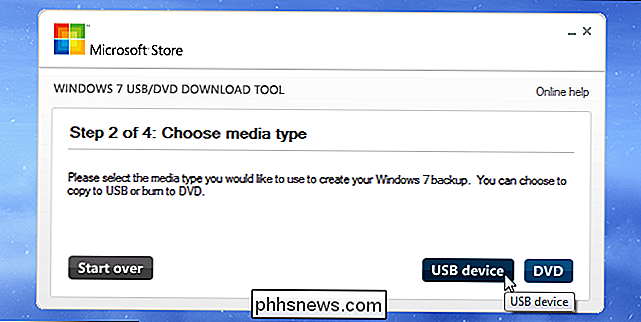
RELATED: Como fazer uma instalação limpa do Windows 10 Easy Way
Como alternativa, se você estiver instalando o Windows 10, poderá baixar uma ISO ou gravar o Windows 10 mídia de instalação usando diretamente o Media Creation Tool da Microsoft.
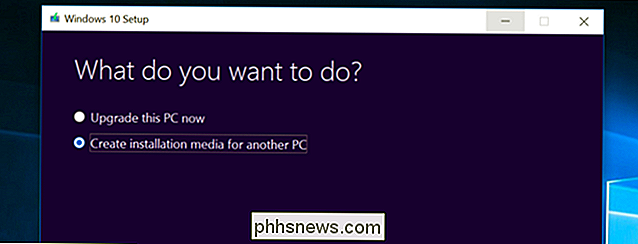
De um ISO do Linux
RELACIONADO: Como criar uma unidade flash USB inicializável do Linux, o Easy Way
Existem muitas ferramentas que podem fazer esse trabalho para você, mas recomendamos um programa gratuito chamado Rufus - é mais rápido e mais confiável do que muitas das outras ferramentas recomendadas, incluindo o UNetbootin.
Faça o download da distribuição do Linux que você deseja usar no formato .ISO. Execute a ferramenta, selecione a distribuição desejada, navegue até o arquivo ISO baixado e escolha a unidade USB que deseja usar. A ferramenta fará o resto. Você pode ver um guia passo-a-passo completo aqui.
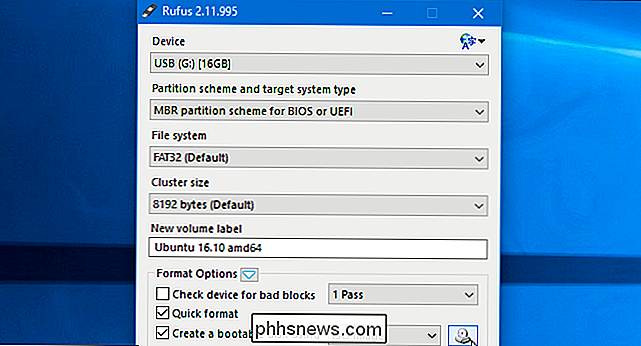
Você pode usar ferramentas semelhantes no Linux. Por exemplo, o Ubuntu inclui uma ferramenta Startup Disk Creator para criar unidades USB inicializáveis do Ubuntu.
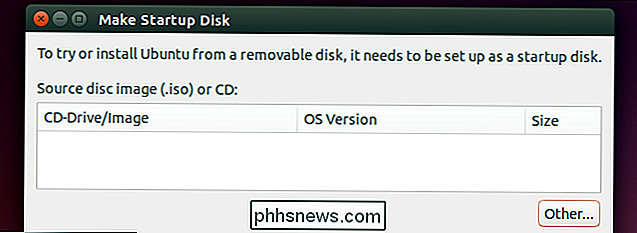
A partir de um arquivo IMG
Alguns projetos de sistema operacional fornecem um arquivo IMG em vez de um arquivo ISO. Um arquivo IMG é uma imagem de disco bruta que precisa ser gravada diretamente em uma unidade USB
Use o Imager de Disco do Win32 para gravar um arquivo IMG em uma unidade USB ou cartão SD. Fornecer um arquivo IMG baixado e a ferramenta irá gravá-lo diretamente em sua unidade, apagando seu conteúdo atual. Você também pode usar essa ferramenta para criar arquivos IMG a partir de unidades USB e cartões SD.
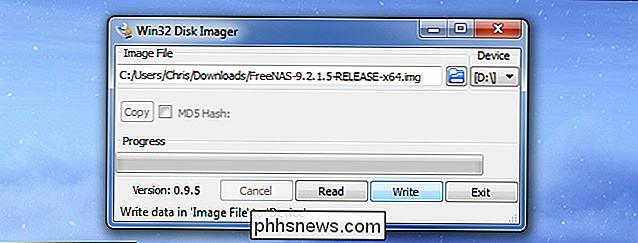
Os usuários do Linux podem usar o comando dd para gravar diretamente o conteúdo de um arquivo IMG em um dispositivo de mídia removível. Insira a mídia removível e execute o seguinte comando no Ubuntu:
sudo dd se = / home / user / file.img de = / dev / sdX bs = 1M
Substitua /home/user/file.img pelo caminho para o arquivo IMG no seu sistema de arquivos e / dev / sdX com o caminho para o seu dispositivo USB ou cartão SD. Tenha muito cuidado para especificar o caminho do disco correto aqui - se você especificar o caminho para a unidade do sistema, você gravará o conteúdo da imagem na unidade do sistema operacional e o corromperá
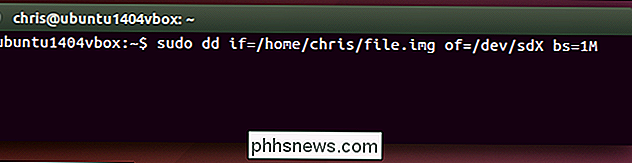
Para DOS
RELACIONADO: Como criar uma unidade USB inicializável do DOS
Se você precisar inicializar no DOS para usar uma atualização de firmware de baixo nível, atualização do BIOS ou ferramenta do sistema que ainda exija o DOS por algum motivo, use a ferramenta Rufus para crie uma unidade USB inicializável do DOS.
O Rufus usa o FreeDOS, uma implementação de código aberto do DOS que deve executar qualquer programa do DOS que você precise usar.
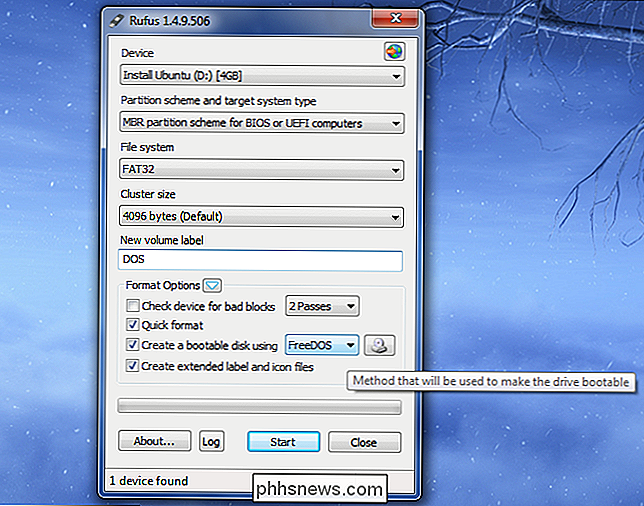
De arquivos de instalação do Mac OS X
RELACIONADOS: Como limpar o Mac e reinstalar o macOS do Scratch
Você pode criar uma unidade inicializável com o Mac OS X baixando a versão mais recente do OS X da Mac App Store. Use a ferramenta “createinstallmedia” incluída da Apple em um terminal ou execute a ferramenta DiskMaker X de terceiros.
A unidade Mac OS X pode ser usada para instalar o OS X em outros Macs ou atualizá-los para a versão mais recente sem downloads longos
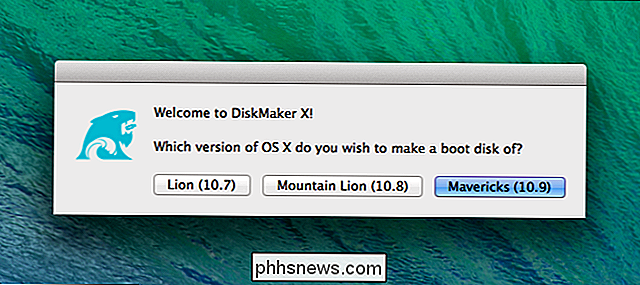
De um Windows ISO para Mac
RELACIONADO: Como instalar o Windows em um Mac com o Boot Camp
Se você planeja instalar o Windows em um Mac via Boot Camp, não se preocupe em criar um drive USB inicializável da maneira usual. Use a ferramenta Boot Camp do seu Mac para iniciar a configuração e ele orientará a criação de uma unidade de instalação inicializável do Windows com os drivers e utilitários do Boot Camp integrados.
Você pode usar essa unidade para instalar o Windows em vários Macs, mas não • Use-o para instalar o Windows em PCs que não sejam da Apple.
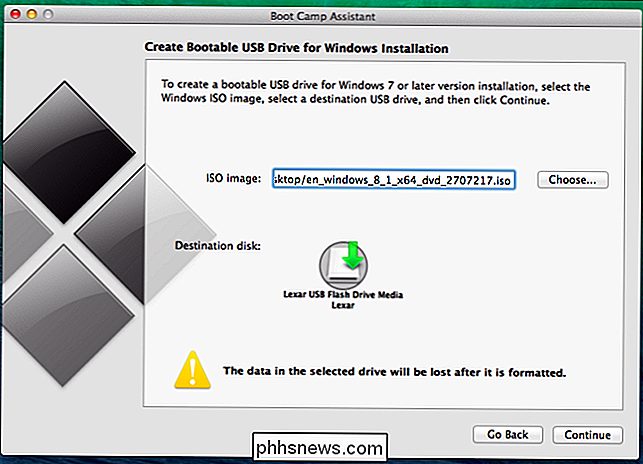
Algumas dessas ferramentas se sobrepõem - por exemplo, o Rufus também pode ser usado para criar unidades inicializáveis a partir de ISOs do Linux, arquivos IMG e até mesmo arquivos ISO do Windows. Nós sugerimos as ferramentas mais populares e amplamente recomendadas para cada tarefa aqui.
Crédito da Imagem: USBMemoryDirect no Flickr

Graças ao Bitcoin, comprar um PC é melhor do que construir um (por enquanto)
Estão em alta demanda agora. Não por causa de um súbito surgimento de jogadores de PC, mas porque eles são a maneira mais eficiente de adicionar potência de processamento de dados a “plataformas” de mineração de criptomoedas. Isto torna a construção de um PC muito, muito cara. O Problema: Mineradores de Bitcoin Estão comprando GPUs demais RELACIONADOS: O que é o Bitcoin e como ele funciona?

Como alterar seu país na Amazon Para que você possa comprar livros Kindle diferentes
Os direitos de livros, e especialmente os direitos de livros eletrônicos, podem ser confusos. Editores do Reino Unido não podem simplesmente começar a vender livros nos EUA e vice-versa. Para a maioria dos livros modernos de grandes autores, você verá as versões em capa dura e eBook sendo publicadas praticamente ao mesmo tempo em todo o mundo.



